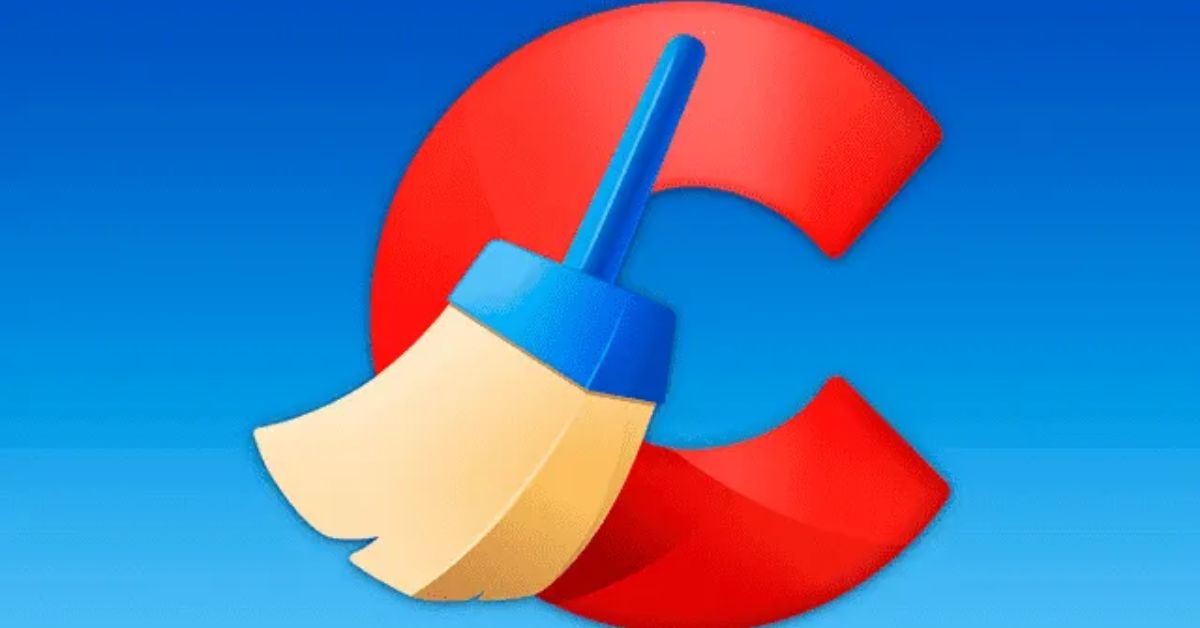Sau một khoảng thời gian dài bạn cảm thấy máy tính PC hoặc laptop của mình trở nên chậm, lag hoặc thậm chí không thể chứa thêm file hoặc ứng dụng nào khác. Lúc này, bạn cần phải lọc bộ nhớ, dọn dẹp và xóa những file không cần thiết trong máy tính của mình. Một trong những phần mềm dọn dẹp bộ nhớ máy tính được nhiều người dùng ưa chuộng hiện nay đó là CCleaner. Thông qua bài viết dưới đây, Hoàng Hà Mobile sẽ hướng dẫn bạn đọc cách tải CCleaner về máy tính của mình để có thể giải phóng được dung lượng và tăng hiệu suất cho thiết bị.
Phần mềm CCleaner là gì?
Trước khi tìm hiểu cách tải CCleaner thì bạn cần phải nắm được phần mềm này là gì và có tính năng gì nổi bật. CCleaner là công cụ được sử dụng để dọn dẹp phần mềm một cách miễn phí dành cho máy tính Windows và MacOS. Phần mềm này được ra đời để đáp ứng những nhu cầu về tối ưu hóa dung lượng, hệ thống, hiệu suất và đảm bảo được quyền riêng tư của người dùng.
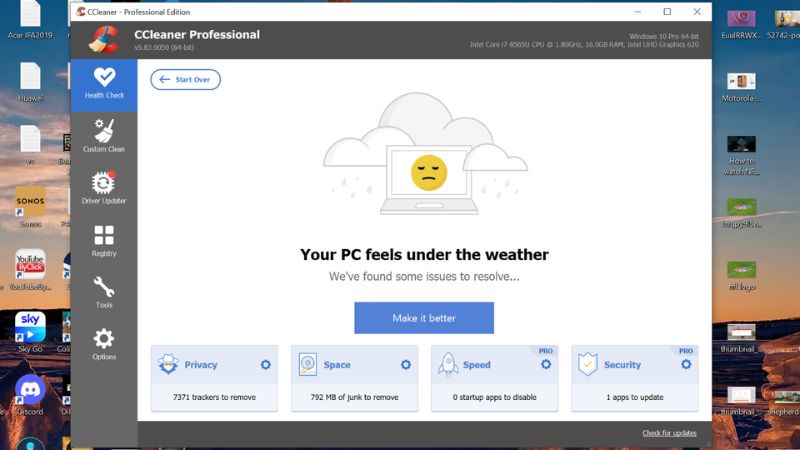
Ngoài ra, phần mềm này hỗ trợ người dùng có thể xóa những tệp không cần thiết ra khỏi thiết bị để máy tính có thể khởi động nhanh hơn. Đồng thời, trình duyệt web an toàn hơn và ít bị lỗi vặt so với hệ thống. Việc hỗ trợ giải phóng dung lượng đĩa cứng trên máy tính sẽ giúp thiết bị có thể chạy nhanh hơn và không còn bị hiện tượng lag giật. Do đó, CCleaner chính là một công cụ không thể bỏ qua mà bạn cần phải có để tối ưu hóa được hiệu suất hoạt động thiết bị của mình.
Những tính năng nổi bật của CCleaner
Ngoài ra, trước khi tải CCleaner về máy tính của mình bạn cũng cần phải nắm những tính năng nổi bật của công cụ này. CCleaner được nhiều người dùng đánh giá cao bởi những tính năng ưu việt của nó mang lại như:
Gỡ các chương trình cài đặt trên máy tính hoàn toàn
Khi xóa một ứng dụng hoặc một chương trình được cài đặt trên máy tính thì những dữ liệu của ứng dụng đó chưa được xóa bỏ hoàn toàn. Ngoài ra, những dữ liệu này cũng chiếm một lượng lớn dung lượng trên máy tính của bạn. Điều này sẽ khiến cho hiệu suất làm việc của máy tính bị chậm và lag.
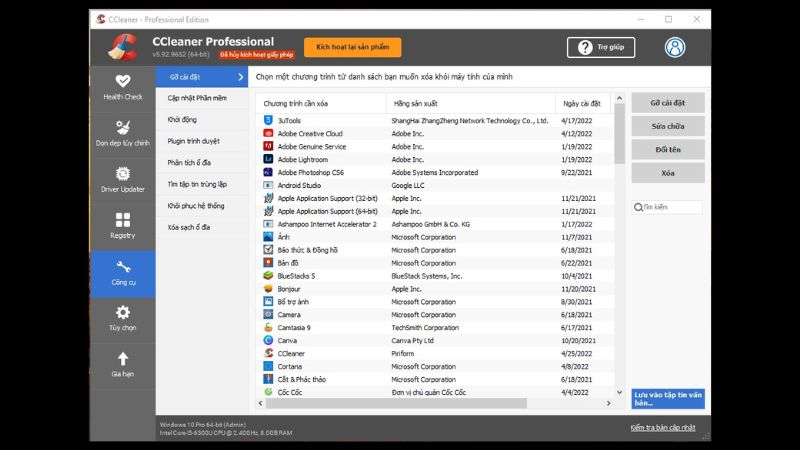
Do đó, phần mềm CCleaner sẽ hỗ trợ giúp xóa bỏ hoàn toàn những dữ liệu của các chương trình hoặc ứng dụng đã bị xóa trên máy tính. Không chỉ vậy, CCleaner còn giúp bạn có thể dễ dàng đổi tên hay chỉnh sửa những ứng dụng có sẵn trên máy tính.
Cài đặt chương trình hoặc ứng dụng cùng Windows
Khi tải CCleaner, công cụ này sẽ cho phép người dùng dễ dàng kiểm soát, cài đặt, khởi động hay gỡ bỏ những phần mềm khi hệ điều hành Windows mở. Điều này sẽ giúp cho máy tính của bạn hạn chế được những chương trình đang chạy ngầm và tiết kiệm được không gian dung lượng trên thiết bị.
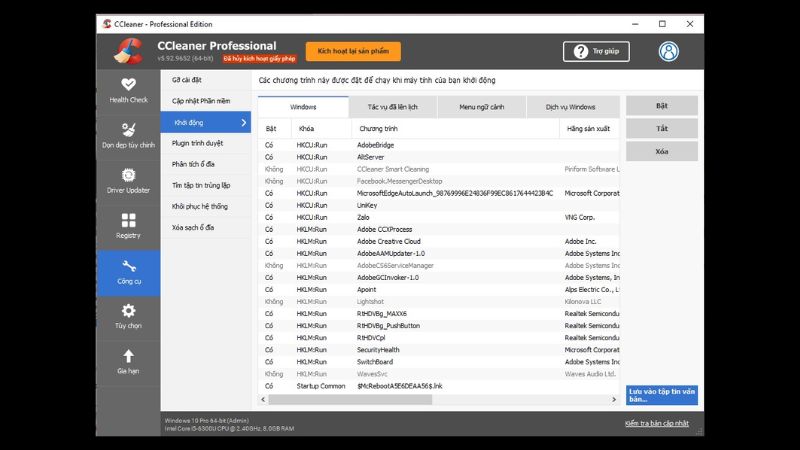
Phân tích, quét và đánh giá tình trạng dung lượng của ổ cứng
Ngoài ra, công cụ này còn được đánh giá có tính năng khá thông minh hỗ trợ quét, phân tích và đánh giá tình trạng ổ cứng trên thiết bị bất kỳ lúc nào. Do đó, bạn sẽ có thể kiểm soát các file một cách dễ dàng hơn, sắp xếp các file theo hệ thống và tối ưu hóa không gian lưu trữ cho thiết bị.
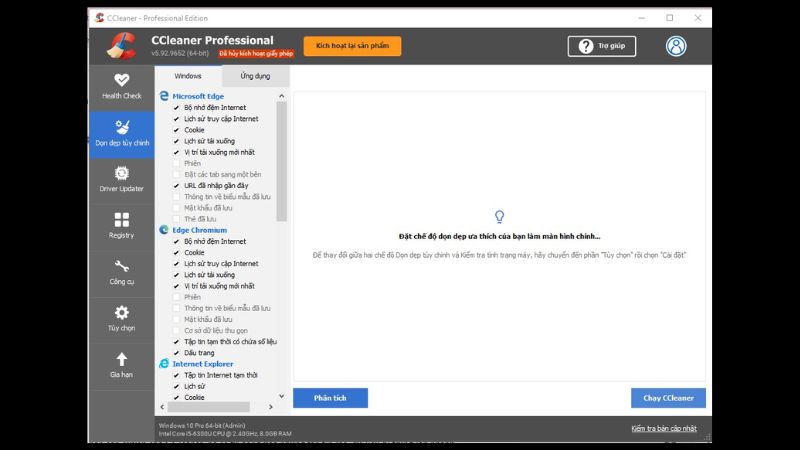
Tính năng quét trùng lặp, dọn rác và tối ưu dung lượng
Trong quá trình sử dụng máy tính sẽ có những dữ liệu sao chép liên tục dẫn đến việc bị trùng lặp. Điều này dẫn đến tình trạng thiết bị quá tải dẫn đến hiện tượng bị nặng máy và gây lãng phí nguồn lưu trữ. Tải CCleaner về máy sẽ giúp người dùng quét những tập tin bị trùng lặp hoặc các tập tin rác để có thể tối ưu dung lượng hiệu quả.
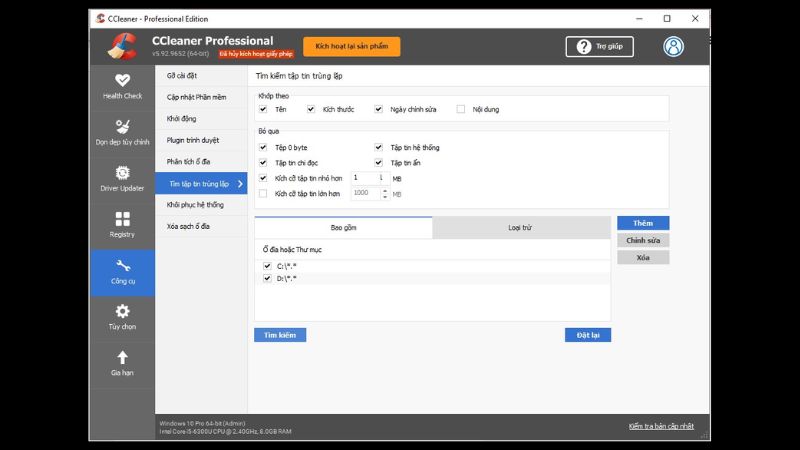
Ngoài ra, CCleaner còn có tính năng được phép truy cập để tự động tìm kiếm các tập tin bị trùng lặp nhanh chóng và xóa khỏi thiết bị.
Kiểm tra sức khỏe của máy tính
Khi tải CCleaner về máy tính của mình, công cụ này có tính năng giúp bạn kiểm tra sức khỏe định kỳ cho thiết bị. Điều này sẽ giúp bạn không bị gián đoạn bởi các vấn đề không mong muốn. Bên cạnh đó, hệ thống của CCleaner tự động phân tích những vấn đề máy tính đang gặp phải và đề xuất những bản sửa lỗi rồi tự động điều chỉnh nhanh chóng.
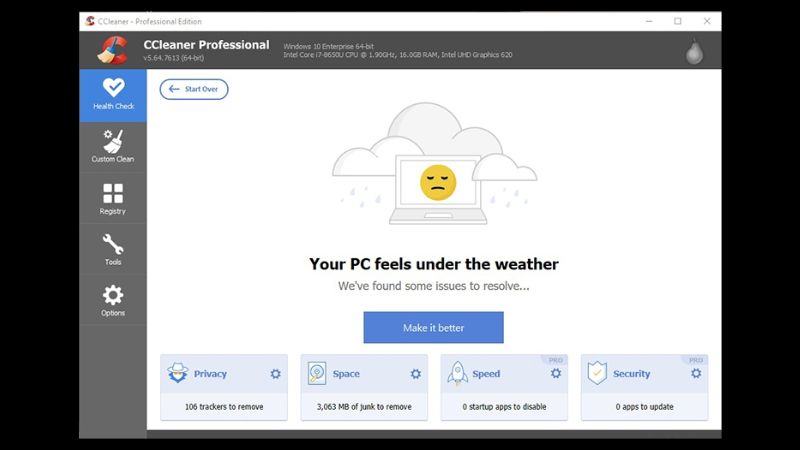
Cập nhật các phần mềm nhanh chóng và an toàn
Nếu máy tính của bạn có chứa nhiều phần mềm cũ hoặc được tải từ những nguồn không uy tín thì đây cũng là điều ảnh hưởng đến an toàn của thông tin và dữ liệu cá nhân của bạn. Do đó, CCleaner sẽ giúp bạn có thể cập nhật được phần mềm để có thể hạn chế những điều nguy hiểm có thể xảy ra.
Đảm bảo sự an toàn cho người dùng khi duyệt web
Với sự phát triển của công nghệ hiện nay, các website luôn theo dõi hành vi của người dùng thông qua cookie trên máy tính. Điều này sẽ khiến bạn dễ bị lộ những thông tin cá nhân của mình. Khi tải CCleaner trên thiết bị, công cụ sẽ giúp bạn xóa lịch sử đã được tìm kiếm và toàn bộ cookie để những hoạt động trên web của bạn được đảm bảo sự an toàn cho thông tin và danh tính của mình.
Giảm thiểu tình trạng lỗi máy tính
Sau thời gian dài sử dụng, các cơ sở sao lưu dữ liệu trên máy tính trở nên lộn do những phần mềm thiết lập khác được sinh ra hay bị xóa bỏ dẫn đến sự cố. Với công cụ CCleaner sẽ giúp dọn dẹp cơ sở sao lưu và sắp xếp các file để thiết bị của bạn hoạt động một cách ổn định và hiệu quả hơn.
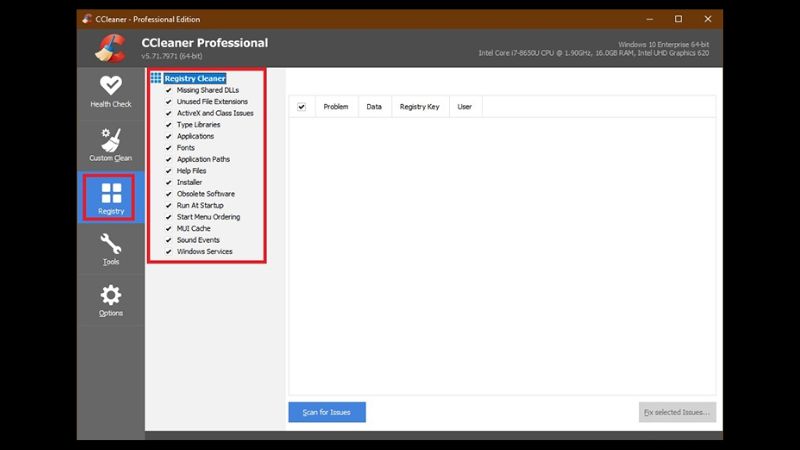
Khởi động thiết bị nhanh hơn
Một trong số những nguyên nhân dẫn đến việc máy tính khởi động chậm đó là do những phần mềm hoặc chương trình chạy ẩn. Khi tải CCleaner về thiết bị sẽ tắt các chương trình chạy ngầm đó để có thể tăng cường tốc độ và khởi động thiết bị nhanh chóng.
Hỗ trợ sử dụng hơn 50 ngôn ngữ khác nhau
Một trong những tính năng nổi bật khác của CCleaner đó là được tích hợp hơn 50 các ngôn ngữ khác nhau trên thế giới. Do đó, người dùng ở các quốc gia sẽ có thể hiểu và thao tác các tính năng dễ dàng hơn. Tùy thuộc vào nhu cầu của mình mà bạn có thể lựa chọn được ngôn ngữ thích hợp để sử dụng.
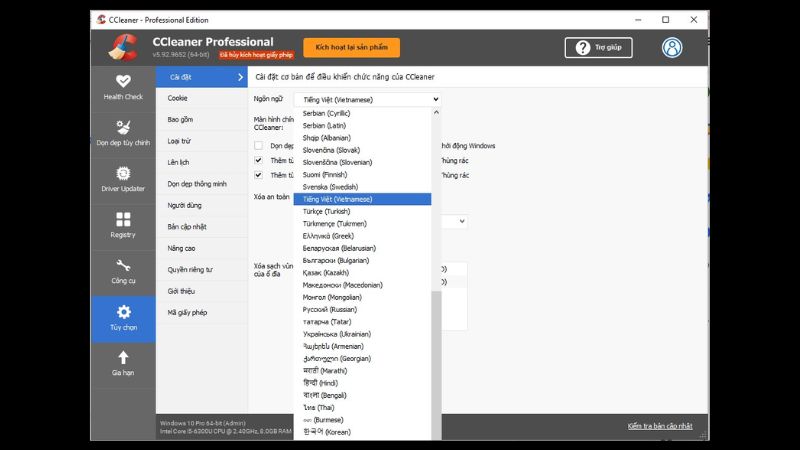
Cách cài đặt và tải CCleaner chi tiết
Để có thể tải phần mềm CCleaner về máy tính của mình, bạn chỉ cần thực hiện theo hướng dẫn các bước dưới đây:
Bước 1: Đầu tiên, bạn cần tìm kiếm “CCleaner” và dẫn vào trang web tải phần mềm này về máy tính. Sau đó, bạn chỉ cần nhấp vào mục “Free Download” để có thể tải được phần mềm này về máy tính của mình.
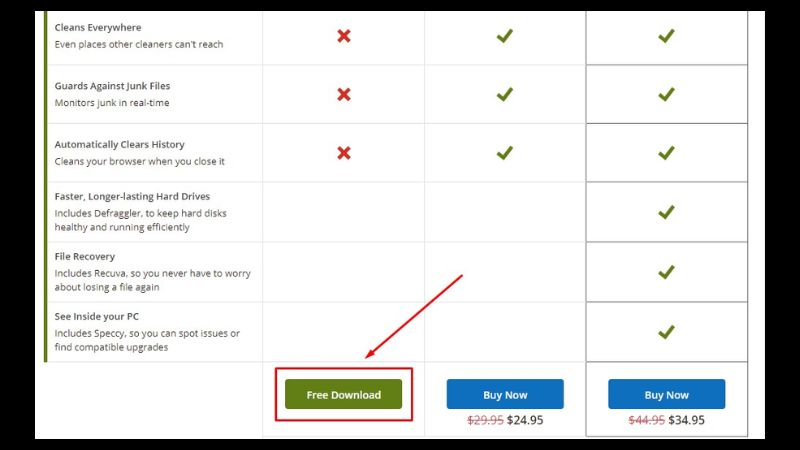
Bước 2: Tiếp theo, bạn sẽ nhấn vào mục “file.exe” nằm ở ở góc bên trái của màn hình để có thể bắt đầu cài đặt sau khi tải CCleaner.
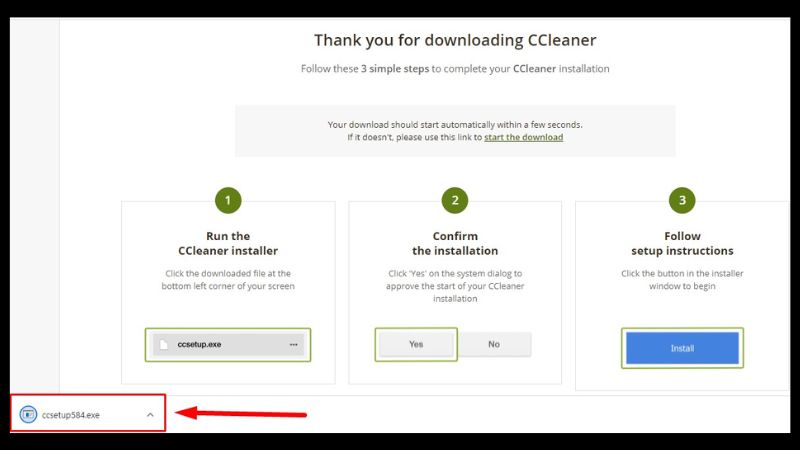
Bước 3: Sau đó, bạn bấm chọn vào mục giao diện của phần mềm rồi bấm vào ô “Install”.
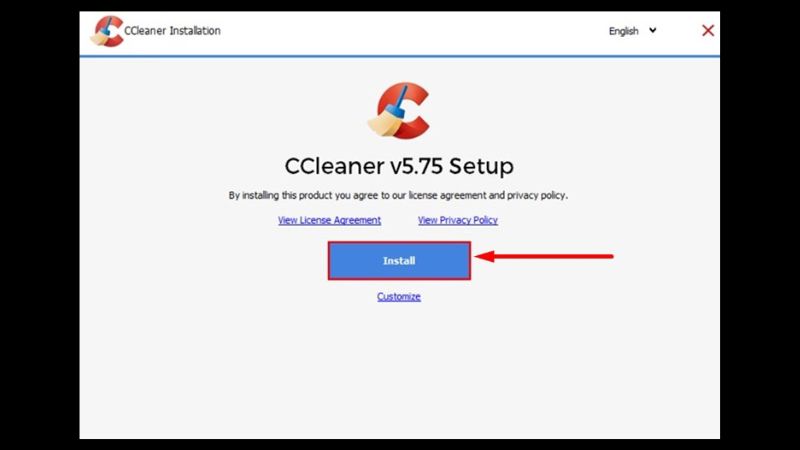
Bước 4: Nếu bạn thấy giao diện xuất hiện tải phần mềm diệt virus AVG thì hãy bấm chọn “Decline” để từ chối. Ngược lại, nếu bạn muốn tải thì có thể bấm “Accept” để tải xuống.
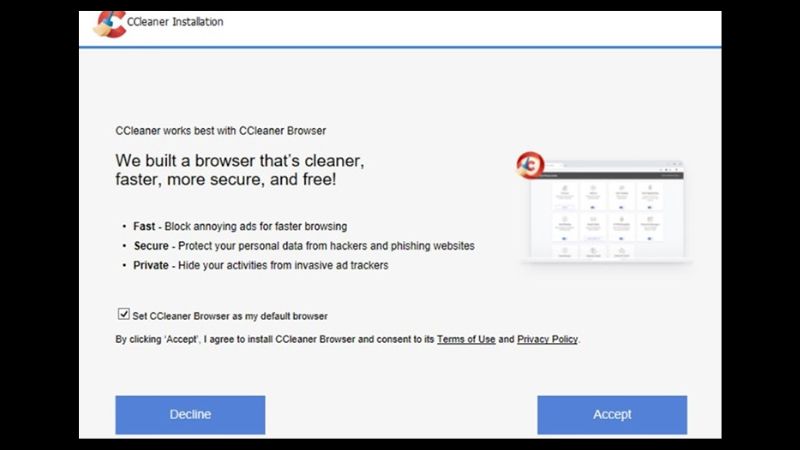
Bước 5: Sau đó, bạn đợi phần mềm cài đặt trong vòng 2-5 phút.
Bước 6: Cuối cùng, khi bạn đã cài đặt hoàn tất thì bấm vào mục “Run CCleaner” để có thể khởi động công cụ và tiến hành sử dụng.
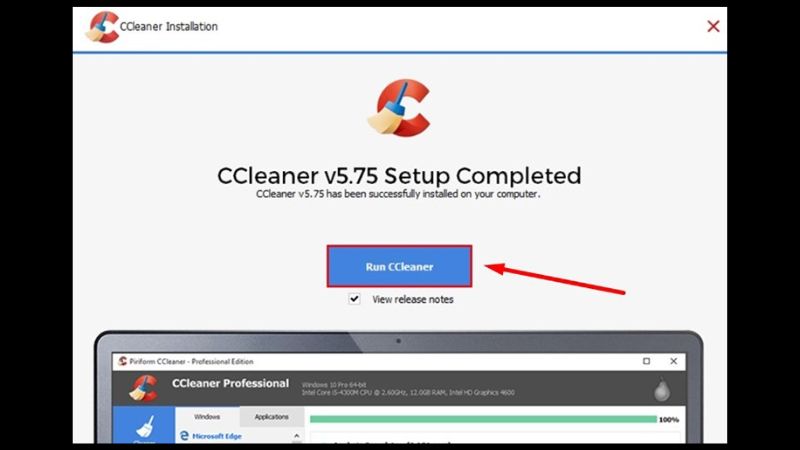
Cách sử dụng CCleaner để giải phóng dung lượng chi tiết
Sau khi đã tải CCleaner về máy tính của mình thì bạn có thể tham khảo cách hướng dẫn sử dụng công cụ này chi tiết để có thể giải phóng dung lượng hiệu quả:
Bước 1: Khởi động công cụ
Đầu tiên, bạn cần phải mở ứng dụng CCleaner đã được tải về trên máy tính. Lúc này, bạn sẽ thấy trên giao diện hiển thị hơn 50 ngôn ngữ khác nhau để bạn có thể lựa chọn trong đó có tiếng Việt.
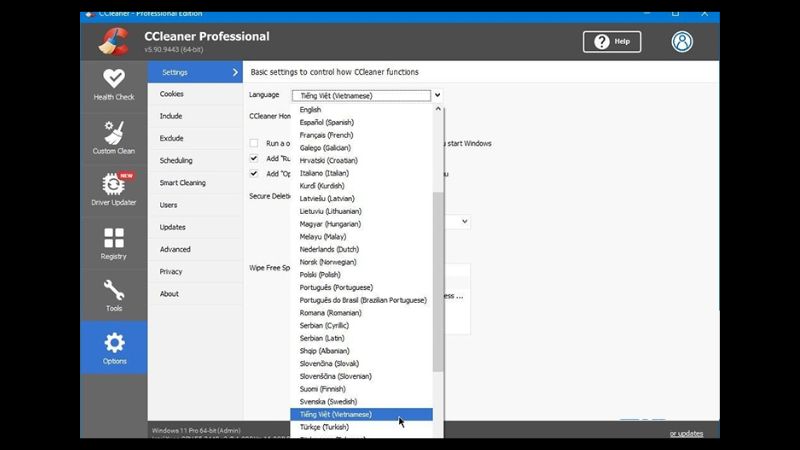
Để có thể thuận tiện sử dụng, bạn nên chuyển đổi ngôn ngữ phần mềm sang tiếng Việt bằng cách bấm vào mục “Options” rồi chọn vào mục “Settings”. Sau đó, ngay tại ô “Language” bấm chọn tiếng Việt.
Bước 2: Xóa những file rác
Thông thường, ứng dụng CCleaner sẽ tự động xóa những file không cần thiết vào thùng rác. Tuy nhiên, để tránh việc bị xóa những file quan trọng thì bạn nên vào mục “Dọn dẹp tùy chỉnh” để cài đặt. Trong phần cài đặt này sẽ có hai mục bao gồm Ứng dụng và Windows:
Mục Windows bao gồm tính năng làm sạch các file logs, file rác, lưu tạm, cookies hoặc lịch sử trên máy tính. Nếu bạn muốn xóa vào mục nào thì chỉ cần bấm vào mục đó.
Mục ứng dụng với các tính năng làm sạch file logs, file cookies, hoặc file lưu tạm. Ngoài ra, nếu bạn muốn xóa file nào thì có thể chọn vào mục ứng dụng bạn muốn.
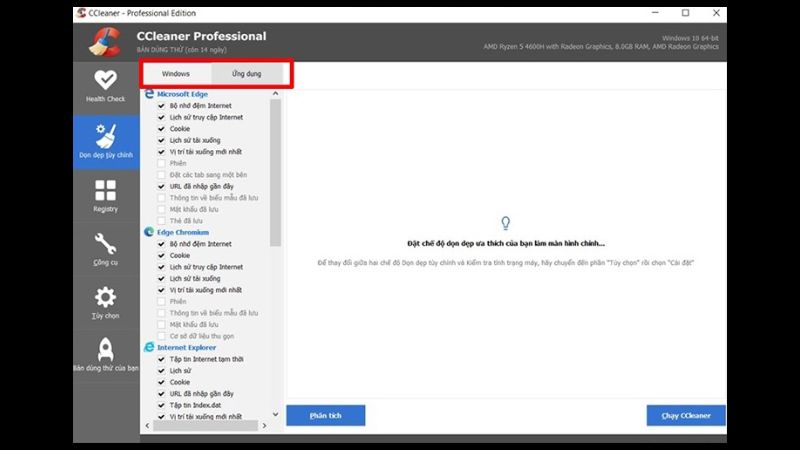
Tuy nhiên, việc xóa mã Cache sẽ giúp giải phóng được không gian bộ nhớ của máy tính nhưng không mất quá nhiều thời gian để tạo lại vào thời gian sau này.
Bước 3: Giữ lại các Cookies quan trọng
Một trong những tính năng nổi bật của CCleaner đó là xóa hoàn toàn các Cookies. Tuy nhiên, bạn có thể lựa chọn những Cookie quan trọng với các bước dưới đây:
- Đầu tiên, bạn bấm chọn vào ô “Tùy chọn” hình bánh răng cưa rồi bấm tick vào mục “Cookie”.
- Sau đó, một bảng danh sách các Cookie hiện ra, bạn chỉ cần bấm chọn vào bằng cách bấm chuột phải vào những Cookie tương ứng và bấm chọn mục “Quét thông minh”.
- Ngoài ra, để thêm những Cookie khác vào tranh danh sách thì bạn chỉ cần tìm ra Cookie của website rồi bấm vào mục chọn “mũi tên sang phải”. Lúc này, công cụ CCleaner sẽ tự động bỏ qua Cookie bạn đã chọn khi dọn dẹp.
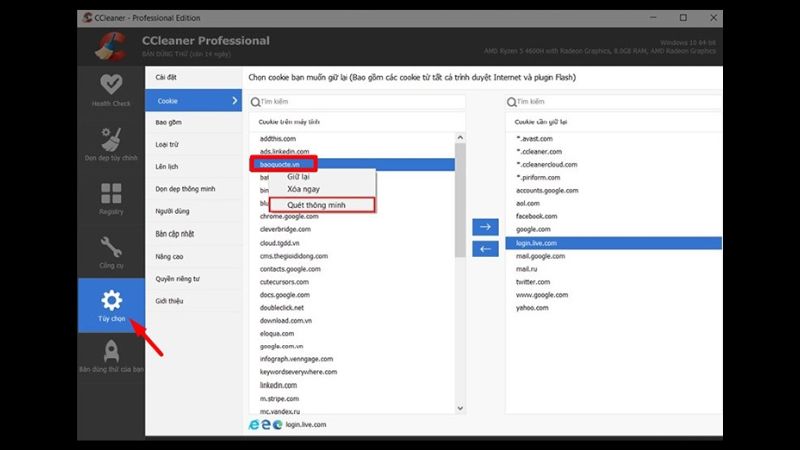
Bước 4: Mục Registry
Theo nguyên lý hoạt động, các file dữ liệu sẽ tự động lưu mã cache trong mục Registry. Đây cũng là một trong những nguyên nhân chính dẫn đến việc máy tính bị chạy chậm. Bên cạnh đó, công cụ CCleaner sẽ tự động lọc bỏ những mã cache không còn sử dụng nữa để giải phóng dung lượng bộ nhớ của thiết bị.
Lúc này, bạn chỉ cần thực hiện thao tác loại bỏ những file cần thiết là được. Dưới đây là các thao tác dọn dẹp mục Registry để tăng tốc máy tính mà bạn có thể tham khảo:
Đầu tiên, bấm chọn vào ô Registry rồi nhấn vào nút “Scan for Issues” (Quét tìm sự cố).
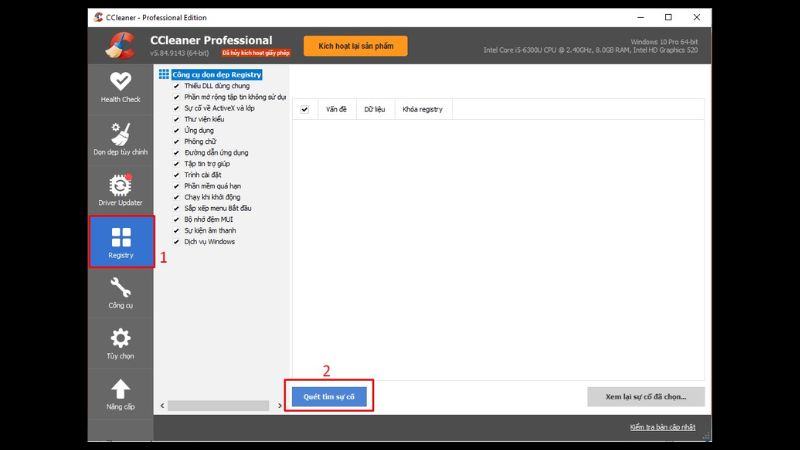
Sau khi hệ thống đã được quét xong, trên màn hình phần mềm hiển thị những lỗi cần phải sửa như dọn rác. Lúc này, bạn cần bấm vào nút “Fix Selected Issues” (Sửa những sự cố đã chọn).
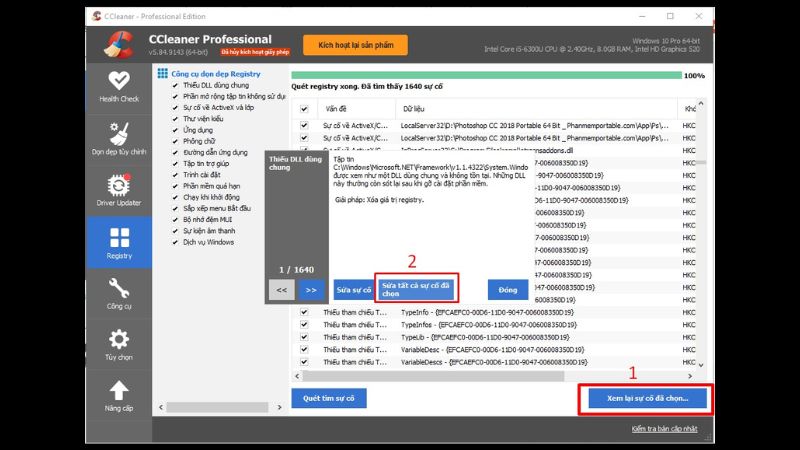
Sau khi quá trình sửa lỗi mục Registry đã hoàn tất, bạn chỉ cần chọn mục “Close”(Đóng) là xong.
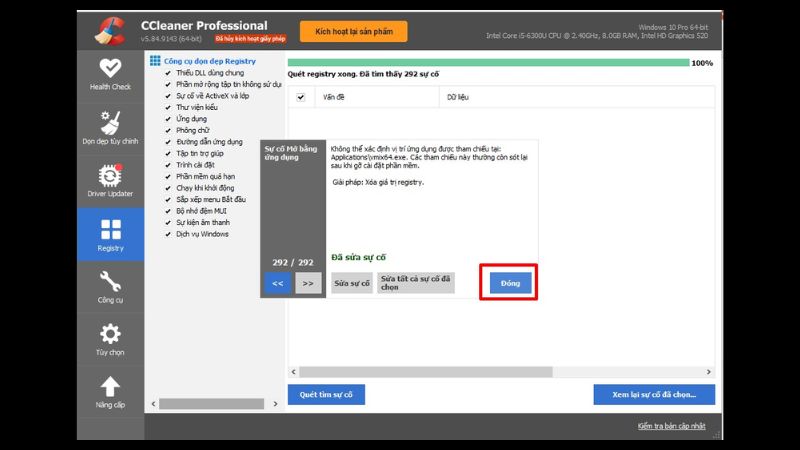
Tổng kết
Thông qua bài viết trên, bạn đã nắm được cách tải CCleaner và cài đặt cũng như cách sử dụng phần mềm này một cách chi tiết. Nếu bạn đang tìm kiếm một công cụ giúp tối ưu dung lượng bộ nhớ của thiết bị thì CCleaner là sự lựa chọn không thể bỏ qua.
Xem thêm: